كيفية إزالة علامة Windows المائية من الشاشة
اخر تحديث :
0
تعليقات

|
| إزالة علامة Windows المائية من الشاشة |
كيفية إزالة علامة Windows المائية من شاشتك
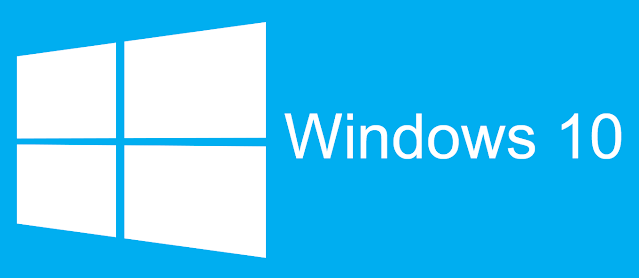
|
| إزالة علامة Windows المائية من الشاشة |
أسهل طريقة لإزالة علامة Windows المائية من شاشتك
بعد قراءة العديد من الإرشادات على الإنترنت ، أدرك أن المؤلفين يستخدمون نفس الأسلوب ، وهو تحرير السجل لإزالة علامة Windows المائية في الركن الأيمن السفلي من الشاشة. قد لا تعرف أن السجل يشبه قلب نظام Windows. بصراحة ، التدخل في السجل محفوف بالمخاطر للغاية ولا يوصي به. هناك طريقة أفضل وغير معروفة بشكل عام ، والتي تقوم بتنشيط Windows باستخدام ترخيص تجريبي لمدة 180 يومًا. في هذا المنشور اليوم ، سوف نتحرك في هذا الاتجاه.الخطوة 1: الحصول على مفتاح منتج لتفعيل نسخة الويندوز Microsoft .
يمكنك قراءة هذه المقالة حول كيفية تفعيل ويندوز 10 Active Windowsوكذلك قراءة المزيد من الطرق حول كيفية تفعيل ويندوز 10 أحدث طريقتان 2019
وإذا كنت تستخدم ويندوز 8 او ويندوز 8.1 بكافة إصداراتهما يمكنك قراءة المزيد حول كيفية تفعيل ويندوز 8 وويندوز 8.1 Active Windows
الخطوة 2: افتح موجه الأوامر مع حقوق المسؤول.

يمكنك استخدام Powershell بدلاً من ذلك إذا كنت تريد.
الخطوة 3: تثبيت المفتاح الذي حصلت عليه أعلاه.
اكتب الأمر ثم اضغط على <Enter>

في هذا المثال ، أستخدم Windows 10 Pro ، لذا فإن مفتاح المنتج هنا هو "W269N-WFGWX-YVC9B-4J6C9-T83GX".
يمكنك الحصول على مفتاح المنتج الخاص بنسخة الويندوز الخاصة بك من أحد مفاتيح ترخيص ويندوز 10 برو مجانًا الآتية:
[Home: TX9XD-98N7V-6WMQ6-BX7FG-H8Q99]
[Home N: 3KHY7-WNT83-DGQKR-F7HPR-844BM]
[Home Single Language: 7HNRX-D7KGG-3K4RQ-4WPJ4-YTDFH]
[Home Country Specific: PVMJN-6DFY6-9CCP6-7BKTT-D3WVR]
[Professional: W269N-WFGWX-YVC9B-4J6C9-T83GX]
[Professional N: MH37W-N47XK-V7XM9-C7227-GCQG9]
[Education: NW6C2-QMPVW-D7KKK-3GKT6-VCFB2]
[Education N: 2WH4N-8QGBV-H22JP-CT43Q-MDWWJ]
[Enterprise: NPPR9-FWDCX-D2C8J-H872K-2YT43]
[Enterprise N: DPH2V-TTNVB-4X9Q3-TJR4H-KHJW4]
الخطوة 4: تعيين سيرفر KMS الرئيسي.

kms8 هي واحدة من السيرفرات التي افضلها.
يمكنك أيضًا استخدام سيرفرات أخرى على الإنترنت إذا كانت من مصدر موثوق.
الخطوة 5: قم بتنشيط Windows باستخدام أمر "ato".

بمجرد تنشيط Windows بنجاح ، ستتم إزالة العلامة المائية تلقائيًا.
ملاحظة: بعد اتباع الخطوات المذكورة أعلاه ، إذا لم تتم إزالة العلامة المائية ، فهذا يعني أنه لم يتم تنشيط Windows بنجاح.في هذه الحالة ، يمكنك قراءة المزيد حول تفعيل الويندوز على هاو عربية .
إذا كان لديك أي أسئلة ، فالرجاء ترك تعليقك.
سأكون سعيدًا لشرح المزيد من التفاصيل.
شكرًا جزيلاً على كل ملاحظاتك ودعمك!

إرسال تعليق